用ps制作卡通漫画书图片特效
时间:2024-02-18 20:15作者:下载吧人气:34
本教程学习如何用photoshop把普通图片转为卡通漫画书效果,主要用到了木刻 海报边缘滤镜以及图层模式,并且介绍了自定义图案命令的使用方法及应用,先看效果图。

首先打开小男孩骑摩托的图片,你也可以到网上随便找一个。

复制背景层,滤镜>模糊>表面模糊。

复制模糊层,图像>调整>去色。

建新层,转到通道蒙版,按ctrl点击RGB通道,得到一个选区。

Ctrl+Shift+I反选,用黑色填充选区,效果如下。

隐藏顶部2个图层,选择背景副本层。

滤镜>艺术效果>木刻。

复制此层,图层模式柔光。

显示并选择去色层。

滤镜>艺术效果>海报边缘。

图层模式点光,不透明度50%。

显示并选择图层5,调出此层选区,添加蒙版,图层模式柔光。

下面通过自定义图案的方法为画面加一些网格,使其更具漫画书效果,新建文档3x3像素背景白色,1像素黑色铅笔涂抹如下。
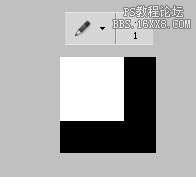
图像>定义图案。回到原文档,添加图案调整层,选择刚才定义的图案,图层模式柔光,不透明度12%。
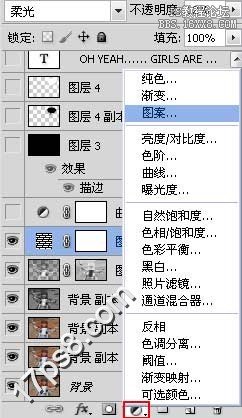
效果如下。

添加曲线调整层把画面调亮些。

下面为画面加一个黑框。建新层,填充任意颜色,填充归零,添加描边颜色,效果如下。

添加一些修饰和文字,最终效果如下。


网友评论